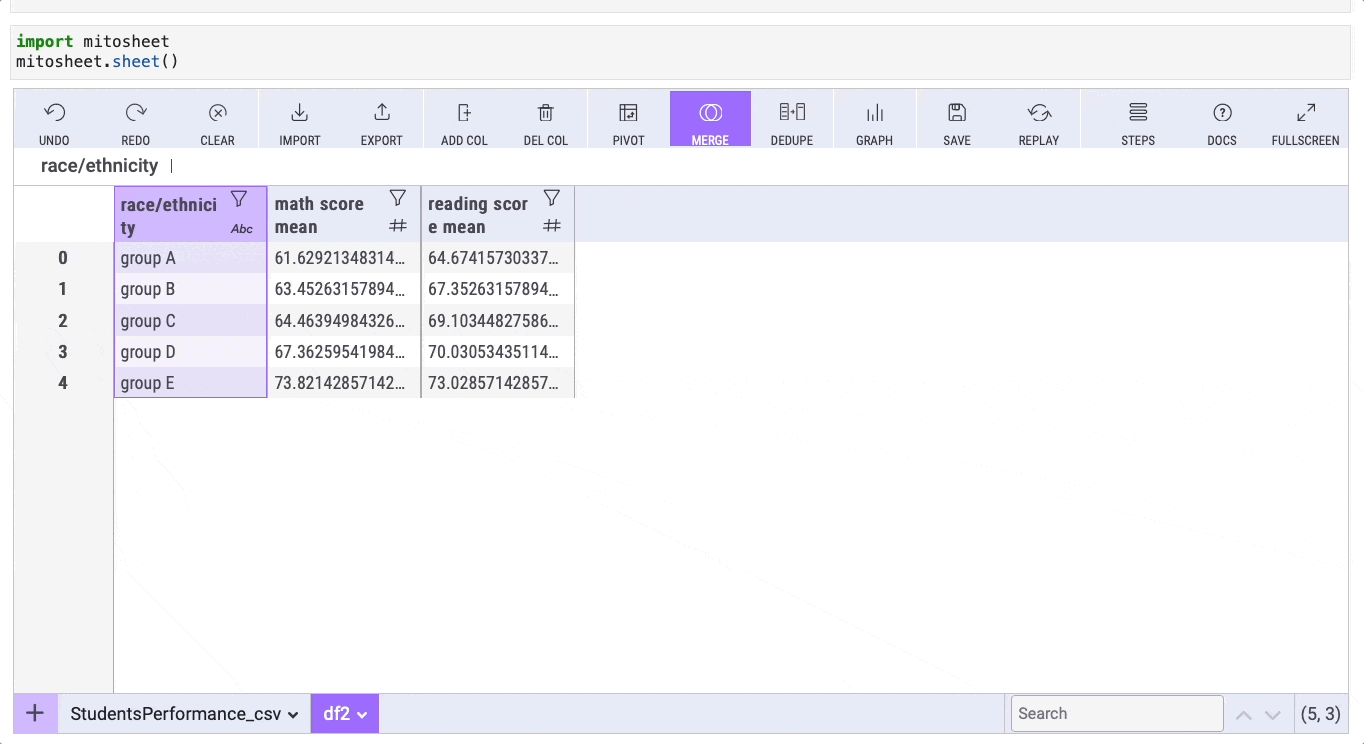خداحافظ اکسل، سلام صفحات گسترده از جنس پایتون!

در صورتی که از کاربران پایتون (python) باشید، ممکن است با دیتاستها و فایلهای اکسلی زیاد سروکار داشته باشید و به این فکر فرورفته باشید که آیا برای پایتون هم رابط کاربری بهتر و گرافیکیتری وجود داره تا این فایلها رو باهاش بخونید و از زدن کدهای طولانی خلاص بشید؟
جواب سوال شما بله هستش و ما قصد داریم در این آموزش یک کتابخانه مفید در این زمینه رو بهتون معرفی کنیم که به وسیله اون بتونید یک رابط کاربری زیبا و تقریبا مشابه اکسل برای خودتون در پایتون ایجاد کنید.
معرفی کتابخانه Mito
Mito یک کتابخانه پایتونیه که شما به وسیله اون میتونید در محیطهای برنامه نویسی پایتون یک رابط کاربری ایجاد کنید و فایل های اکسلیتون رو وارد کنید و تغییرات مدنظرتون رو اعمال کنید. یکی از مزایای این کتابخونه نسبت به اکسل همونطور که احتمالا بدونید قدرت پردازش بالاتر اون هستش. مثلا احتمالا اکسل در حین کار با فایل های حجیم که سطرهای زیادی دارند، ممکنه دچار خطا بشه و به اصطلاح کرش (crash) بکنه. ولی این مسئله دیگه در محیط پایتون اتفاق نمیوفته و معمولا خطاهایی که بوجود میاد از قدرت پردازش سیستم شما خواهد بود نه نرم افزار.
با Mito شما یک اکسل با قدرت پایتون دارید!
در پس زمینه داستان از این قراره که شما یک محیط شبیه اکسل دارین و بعد از اینکه عملیاتهاتون رو انجام میدین، Mito اون رو به زبان پایتون ترجمه میکنه. در ادامه نحوه نصب کتابخونه و استفاده از رو بررسی میکنیم.
نصب کتابخانه Mito
برای استفاده از این کتابخانه نیاز هست که شما Jupyter Notebook از قبل نصب کرده باشید. برای این منظور میتوانیدپلتفرم اناکوندا (Anaconda) و یا خود ژوپیتر استفاده کنید.
پس از نصب کافیه که در Prompt و یا ترمینال دستورات زیر را به ترتیب وارد نمایید تا این کتابخانه نصب شود.
python -m pip install mitosheet
پس از نصب باید این کتابخونه رو فعال کنید. برای این منظور دوتا دستور رو زیر رو به ترتیب در ترمینال وارد نمایید.
python -m jupyter nbextension install --py --user mitosheet python -m jupyter nbextension enable --py --user mitosheet
خب تا اینجای کار تونستیم این کتابخونه رو نصب کنیم. درصورتی که حین خطا با مشکلی مواجه شدین هم میتونین از مستندات رسمی سایت Mito استفاده کنید.
نحوه استفاده از کتابخانه
– خواندن فایل:
همونطور که پیشتر گفته شد در اکسل شما برای فایلهای حجیم به مشکل بر خواهید خورد. شاید بتونین با این نرم افزار اکسلی با میلیونها سطر باز کنید ولی در نهایت تنها 1,048,576 سطر رو خواهید دید. اما دیگه این مسئله در پایتون وجود نداره. حالا ببنیم چطور میشه یک فایل رو فراخوانی کرد.
خب طبق روال همیشگی نیاز هست که شما کتابخانه رو به پروژهتون فراخوانی بکنید. برای این منظور مثل همه کتابخونهها دستور زیر رو در ژوپیتر وارد میکنیم تا هم کتابخانه فراخوانی و هم یک صفحه گسترده ساخته بشه (متد خط دوم).
import mitosheet mitosheet.sheet() #دستور ساخت یک صفحه گسترده- شما میتونید در هرجای پروژهتون صداش بزنید
حالا که صفحه گسترده میتو براتون ساخته شد کافیه از بخش “+” یا “import” فایل اکسل یا CSV رو بهش وارد کنید.
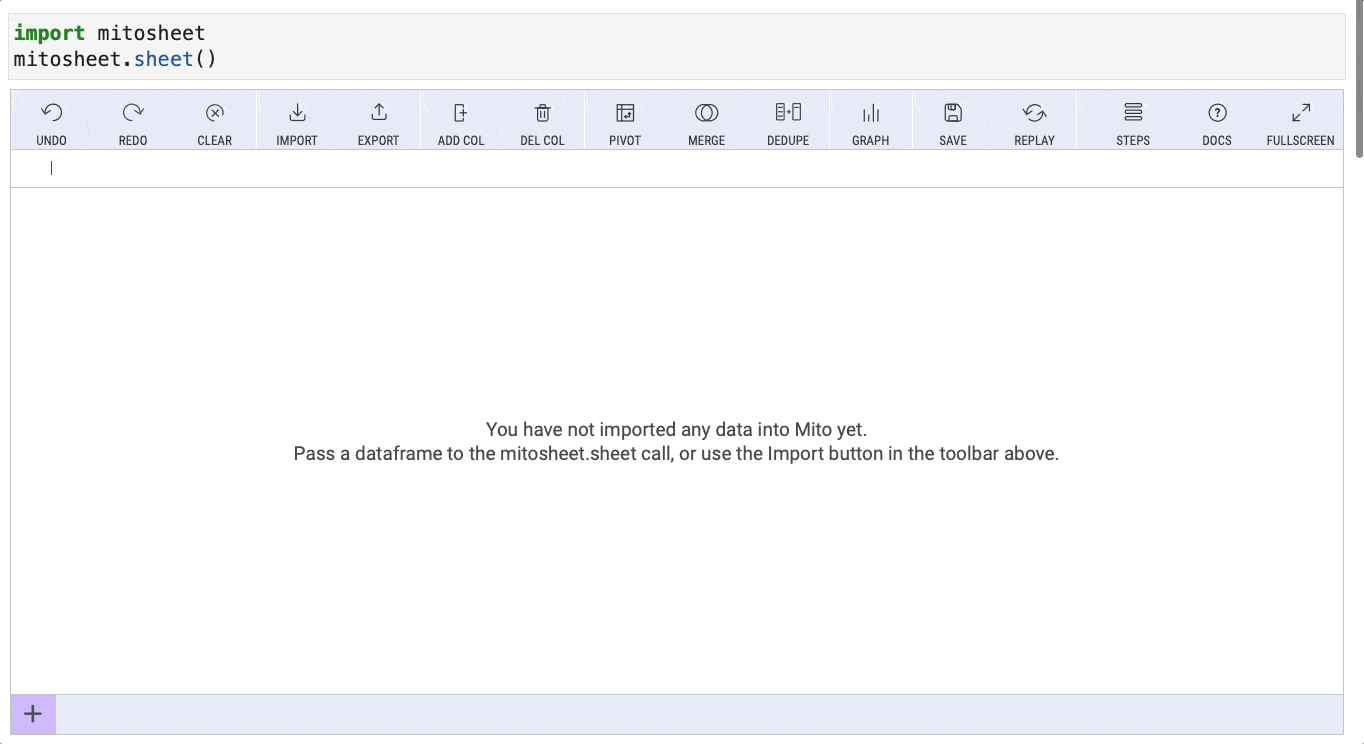
حال باهم چند دستور ساده دیگر را بررسی میکنیم تا با محیط میتو بیشتر آشنا شوید.
– ایجاد یک ستون جدید:
برای ساخت یک ستون جدید در دیتاست کافیه که روی گزینه “Add Col” کلیک کنید. با زدن این دکمه یک ستون اضافه خواهد شد که به صورت پیشفرض نام آن “new-column” خواهد بود که با دوبار کلیک کردن روی این نام قادر خواهد بود نام مورد نظر خود را جایگزین نمایید.
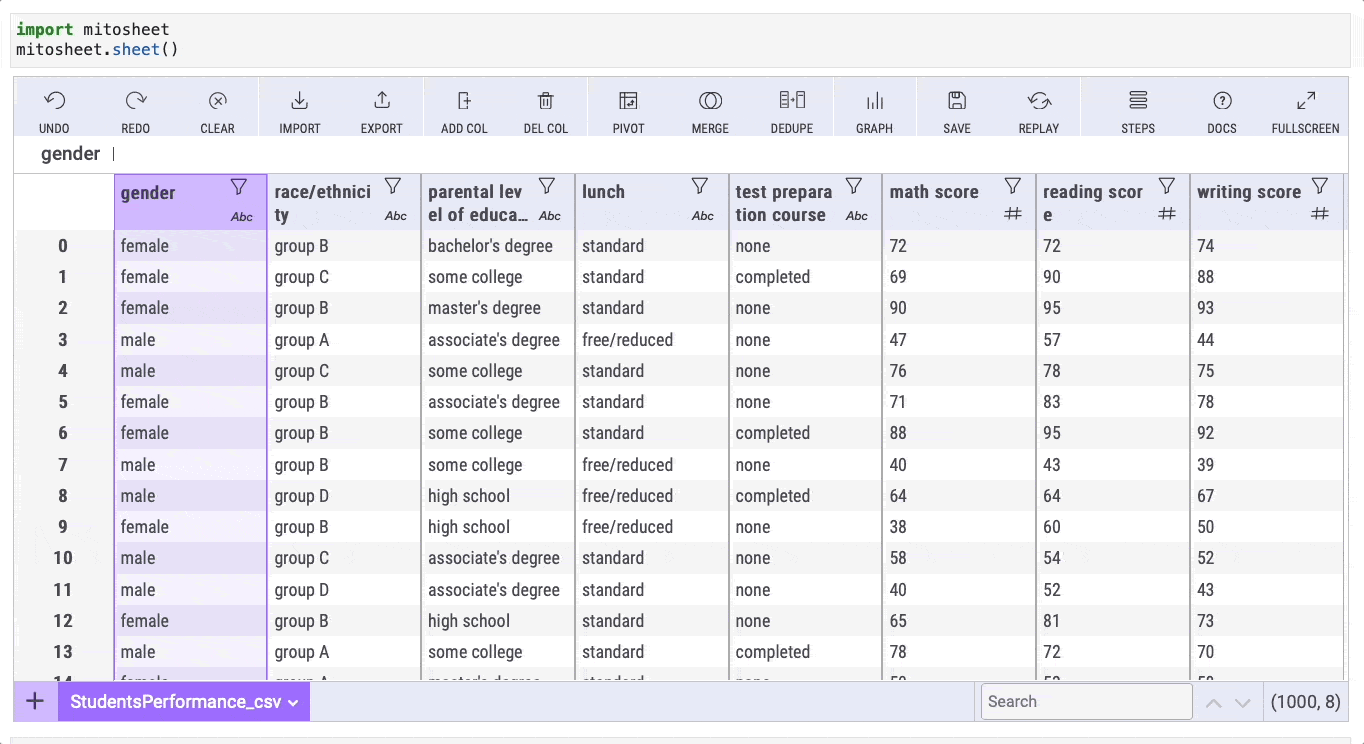
– محسابه میانگین هر سطر:
برای محاسبه میانگین سطرها فقط کافیه که در یک سلول (در ستون average) فرمول موردنظر رو بنویسیم. به عنوان مثال در فایلی که در این آموزش استفاده کردیم میخوایم میانگین سه درس موجود رو برای هر شخص یا گروه محاسبه کنیم. برای این منظور کافیه که در یک سلول دستور ساده زیر رو وارد کنیم تا برای همه سطرها به صورت اتومات اعمال بشه.
(math score+reading score+writing score)/3
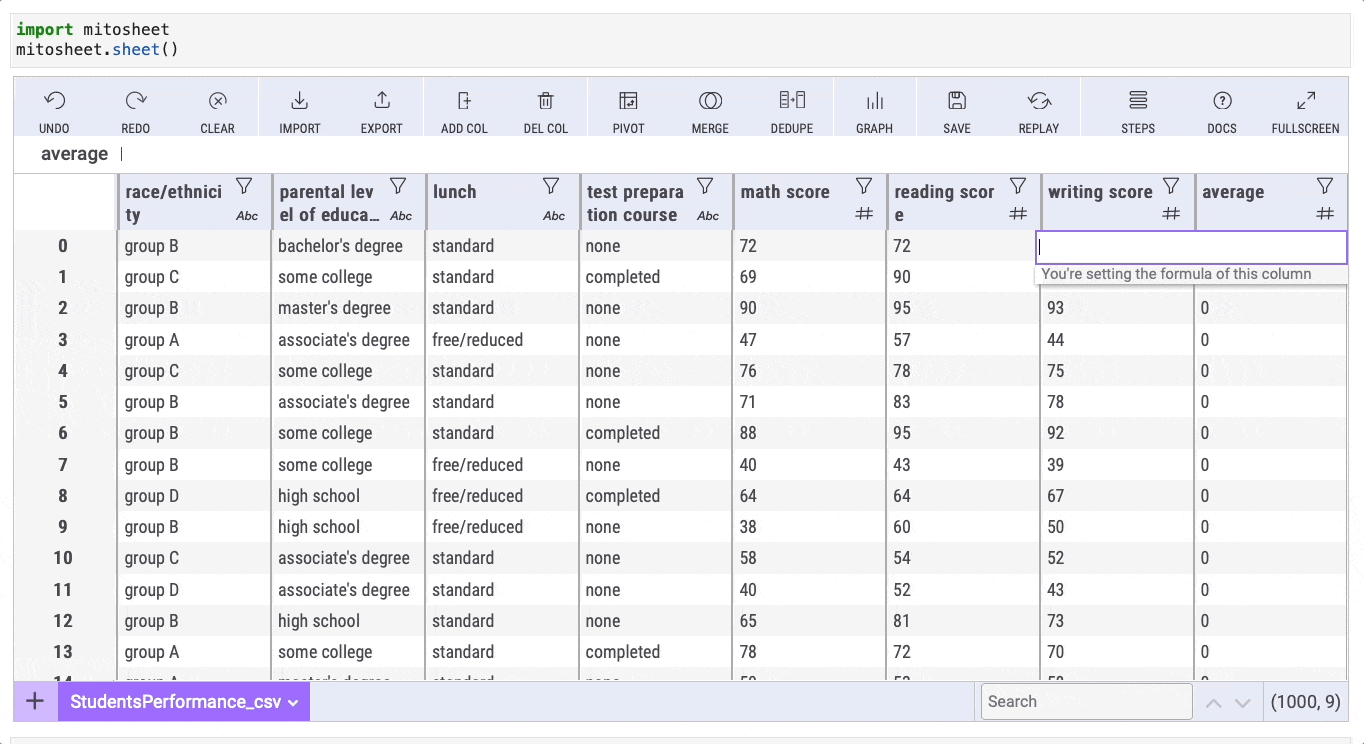
– ساخت جداول پاشنهای یا پیوت تیبل (pivot table):
پیوت تیبل در حقیقت جدوالی هستن که با خیلی مختصر و مفید اطلاعاتی رو از دادههای خام به ما ارائه میدن. در حقیقت با در یک زمان کوتاه به شما یک نمای کلی از دادههاتون میدن که البته این ابزار در اکسل هم وجود داره. برای اینکه بهتر با این ابزار آشنا بشید اجازه بدین که با همون دیتاستی که داریم یک مثال بزنیم.
فرض کنید میخواهیم میانگین نمرات ریاضی هرگروه را بدست آوریم. برای این منظور روی گزینه Pivot کلیک کنید تا یک سند جدید ایجاد شود. سپس از پنجره سمت چپ ستون در بخش Rows ستون مورد نظر که میخواهید دسته بندی بر اساس آن باشد را انتخاب نمایید. سپس دربخش Values ستون نمرات را انتخاب و از منوی کشویی سمت راست گزینه Mean را بزنید تا میانگین اون ستون رو بر اساس دسته بندی مدنظر انجام دهد.

– ساخت نمودار:
برای رسم نمودار هم روی گزینه Graph کلیک کنید تا یک تب جدید ایجاد بشه و از قسمت Setup Graph تنظیمات مورد نظر خودتونو وارد کنید. پس از وارد کردن و انتخاب جزئیات مورد نظر در قسمت پایین همان پنجره میتونید از بخش Style ظاهر نموادرتون رو تغییر بدین و در نهایت از بخش Export از نمودار خروجی بگیرید.